はじめに
VMware NSX-V、またはNSX for vSphereからNSX-Tへの移行は、移行の締め切りが間もなく迫っているため、ホットなトピックです。 NSX-Vのサポート終了日は2022年1月16日です。開発は継続されず、サポートは1年後のEoTGまで制限されます。
ただし、NSX-Tに移行する主な理由は、正式なサポート終了日ではありません。 VMwareは、NSX-V機能をNSX-Tでカバーすると同時に、セキュリティ機能を強化するために熱心に取り組んできました。すべての機能は、NSXデータセンターという1つの傘下にあります。
このガイドでは、NSX-VからNSX-Tに移行する方法の概要、移行する理由、および移行コーディネーターを使用してインプレース移行を実行する方法について説明します。
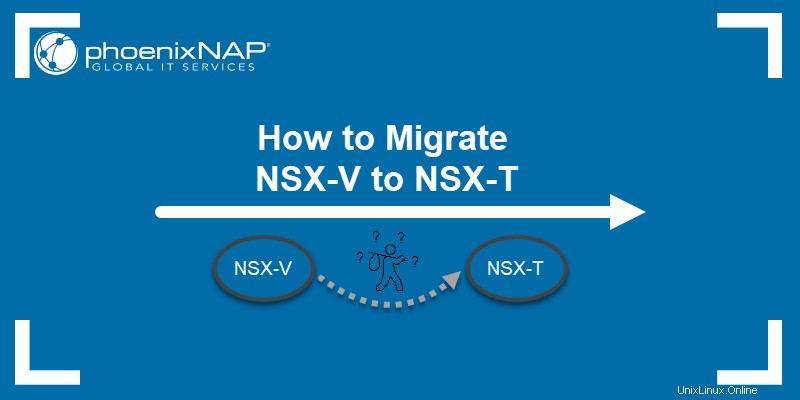
NSX-VをNSX-Tに移行する理由
移行する明らかな理由に加えて、サポートの終了日はNSX-Tに向かってあなたをプッシュする主なものではありません。新機能を導入するための取り組みは、NSXデータセンターに向けられています。したがって、最新の改善点を活用するには、NSX-Tが最適です。
さらに、NSX-VとvSphereへの依存により、最新のトレンドや需要に追いつくことができません。柔軟性がなければ、NSX-Vを使用すると、環境を複数のオンプレミスのvCenterインフラストラクチャに拡張できなくなります。
NSX-Tとその動的な性質により、クラウドへの拡張、コンテナ環境への統合、または複数のハイパーバイザーにまたがるNSXの導入が可能になります。
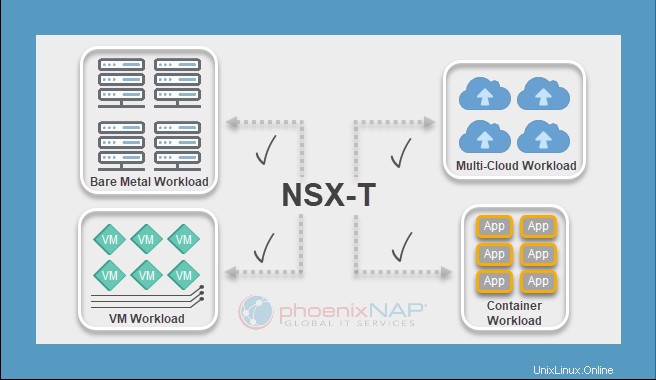
NSX-T環境の最も重要な利点は、セキュリティです。新しいセキュリティおよび脅威保護機能の絶え間ない開発により、どのインフラストラクチャタイプもこれまで以上に安全になっています。強化されたオプションの1つは、侵入検知および防止システムIDS/IPSです。
NSX-Tに移行するその他のメリットは次のとおりです。
- 高度なネットワークトラフィック監視ツール。
- 最新のアプリケーションとコンテナ化されたワークロードのサポート。
- vCenterとvSphereの独立性。
- ネットワーク設定をテストするためのサンドボックス。
- ブリッジを使用することでネットワークのダウンタイムを最小限に抑えます。
- 複数のvCenterインスタンスを管理するための単一のガラス板。
移行する前に考慮すべきこと
本番環境のNSX移行プロセスに進む前に、考慮すべきことがいくつかあります。
- 実行しているNSXforvSphereのバージョンが少なくともバージョン6.4.4であることを確認してください 。下位バージョンでは、移行はできません。
- 環境内のNSX-Vコンポーネントとそのセットアップ方法の詳細なリストを作成します。たとえば、ファイアウォールルールやロードバランサーの構成。
- 両方のシステムで異なる要素がどのように機能するか、古いオブジェクトが新しいオブジェクトにどのように転送されるかを確認してください。 NSX-Tで利用できない機能の削除または交換に取り組みます。
- ユースケースに適した移行方法を選択してください。
- サービスの中断やダウンタイムを回避するために、すべての詳細を含む移行計画を設計します。サンドボックス環境があると、潜在的な問題を検出し、本番環境をNSX-Tに移行する準備ができます。
NSX-VからNSX-Tへの移行方法
NSX-VからNSX-Tへの移行は、万能のプロセスではありません。移行の複雑さと使用するアプローチは、インフラストラクチャのセットアップ、サイズ、および設計によって異なります。
たとえば、複数のサイトがあり、高度なネットワークおよびセキュリティ機能を備えたクロスvCenterセットアップがある場合、移行は複雑になります。一方、単純な単一サイトのネットワーク仮想化環境では、プロセスは簡単です。
高レベルの部門として、2つのNSX移行方法から選択できます。
- 並列 (リフトとシフト)
- で 場所 (移行コーディネーター)
並列NSX移行とは
NSX-VとNSX-Tを同じホストに配置することはできないため、並列移行方法では新しいハードウェアの導入が必要です。 NSX-Tコンポーネントをインストールします。データセンターの新しいクラスターは、インフラストラクチャを再設計し、必要なものを転送できるグリーンフィールド展開です。 HW自体は新しいものである必要はありませんが、既存のハードウェアを使用できます。
たとえば、NSX for vSphereから移行するファイアウォールルールまたはセキュリティグループを選択して、追加の作業を回避できます。古いハードウェアは既存のNSX-Vで引き続き実行されるため、ワークロードを持ち上げてNSX-Tに移行している間も運用を維持できます。さらに、古いNSX-Vワークロードは、新しい展開と並行して機能し、時間の経過とともに徐々に遮断される可能性があります。
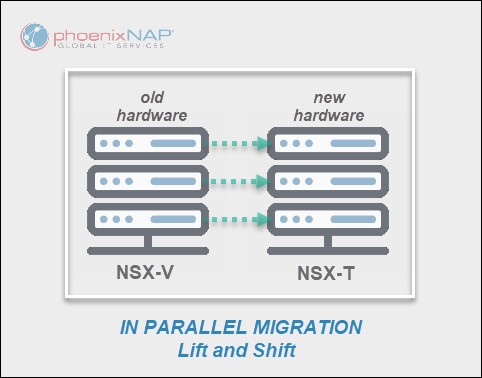
必要な構成を完了し、すべての準備が整っていることを確認したら、コンポーネントを別のハードウェアに移動できます。
NSX-Tの導入に個別のハードウェアを使用することのもう1つの欠点は、移行が完了するまで2つのインフラストラクチャを管理する必要があることです。並列移行の利点は、完全にコミットする前に新しい環境をテストするのに十分な時間があることです。問題が発生した場合は、古い設定にロールバックするのが安全で簡単です。
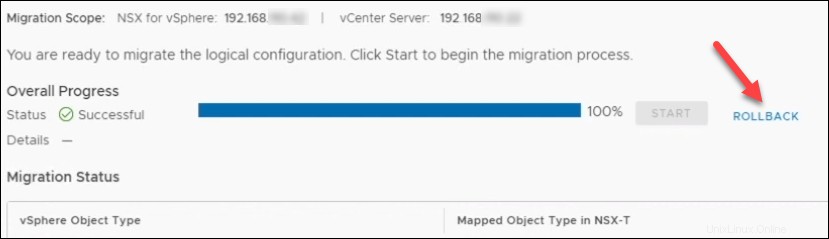
2つのシステム間の移行は簡単なプロセスではないため、バックアップオプションを用意することは非常に重要です。
インプレースNSX移行とは
すべてのワークロードとエッジを移動する場合、既存のハードウェアでインプレース移行が発生します。新しいハードウェアは必要ありません。NSX-TManager、Edges、およびその他の関連プロセスを実行するのに十分なリソースのみが必要です。インプレース移行プロセスは、ほとんどのユーザーにとって、並列移行よりも簡単です。
NSX-Tには、すべてのダーティな作業を実行するための移行コーディネーターが組み込まれています。このツールは、GUIを使用して、同じハードウェア上でNSX-VインフラストラクチャをNSX-Tに変換します。さらに、現在の構成をNSX-Vから転送することもできます。
移行コーディネーターは、NSX-Tバージョン2.4以降、しばらくの間使用可能になっています。ただし、誤って使用しないように、この機能はデフォルトで無効になっています。
移行前の手順
並行移行には詳細に説明する必要のある手順とシナリオが多いため、ガイドでは、移行コーディネーターツールを使用したNSX-Tへのインプレース移行に焦点を当てます。
これらの一般的なインプレース移行手順には、いくつかの前提条件があります。
- NSX-TManagerアプライアンスをインストールする必要があります OVAファイルを使用します。 Managerコンポーネントは、NSX-VManagerコンポーネントが使用するのと同じクラスターにインストールできます。移行コーディネーターにはNSX-Tが付属しており、マネージャーはWebUIを使用してやり取りします。
- vCenterServerの構成 NSX-V環境のNSX-Tのコンピューティングマネージャーとしての 。 vSpherevCenterServerと同じホスト名またはIPアドレスを使用します。
- 適切な数のNSX-Tエッジを追加 手動で。移行コーディネーターが構成するため、空のままにしておきます。
- トンネルエンドポイント(TEP)のIPアドレスプールを確立します。 このようにして、ESXiホストがNSX-Tオーバーレイネットワークに参加できるようにします。
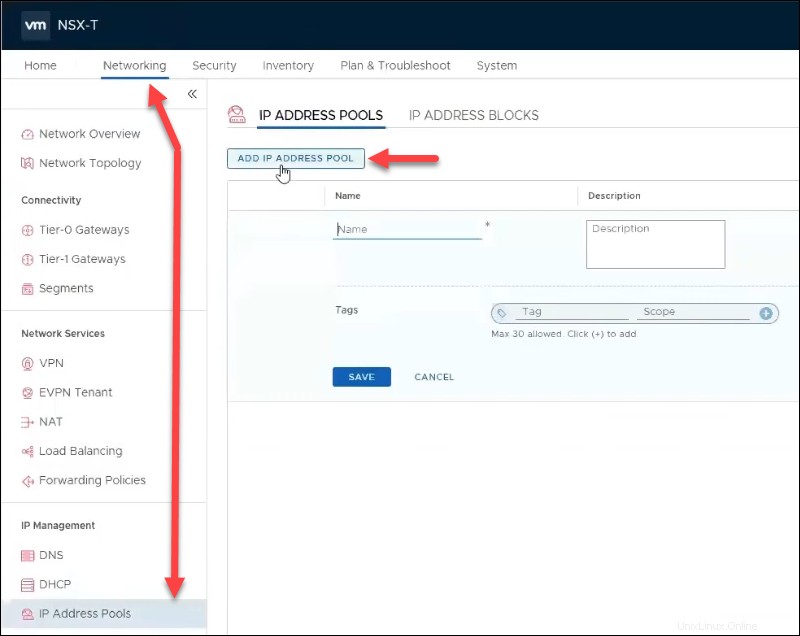
5. vCenter NSX-Vインスタンスに移動し、正常なスタンバイ状態にあることを確認します。 移行前または移行中に変更を加えることは控えてください。ジョブを実行してはならず、アラームも発生してはなりません。
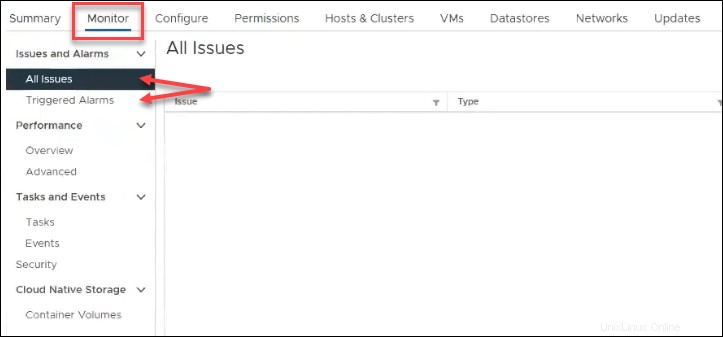
移行コーディネーターを有効にする方法
NSX-TマネージャーGUIでは移行コーディネーターを使用できないため、SSHを使用してサービスを開始する必要があります。
移行コーディネーターサービスを有効にするには:
1.SSHクライアントと管理者アカウントを使用してNSX-TManager仮想マシンにログインします。
2. NSX CLIで、次のように入力します。
start service migration-coordinatorコマンドラインは確認メッセージを返しません。
3.次のコマンドでサービスステータスを確認します:
get service migration-coordinator出力には、 サービスの状態:実行中が表示されます。
移行コーディネーターを使用してNSX-VをNSX-Tに移行する方法(5ステップ)
移行サービスを有効にしたら、NSX-TGUIからプロセスを開始します。
そのためには:
- システムに移動します タブ。
- 移行を選択します 左側のメニューから。
- はじめにをクリックします NSX for vSphere カード。
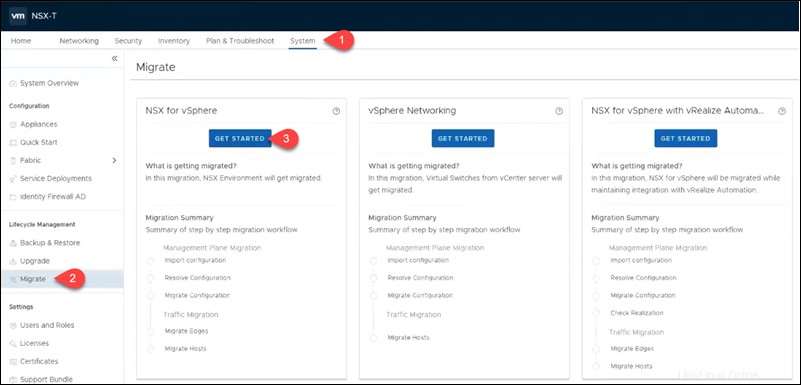
最初のステップがロードされます。プログレスバーには、後続のすべてのステップが表示されます。

ステップ1:構成をインポートする
- SELECT NSXをクリックします NSX-Vインスタンスが実行されているコンピューティングマネージャーの詳細を指定します。
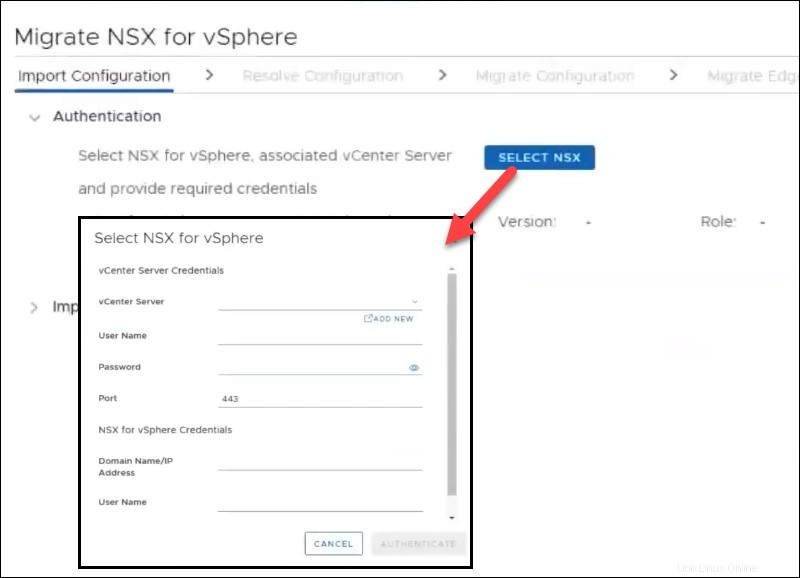
2.ポップアップボックスで、vCenter ServerとNSX-Vの両方の詳細とクレデンシャルを入力し、[認証]をクリックします。 。認証が成功すると、バージョン番号が表示されます。
3.開始をクリックします 構成をインポートします。
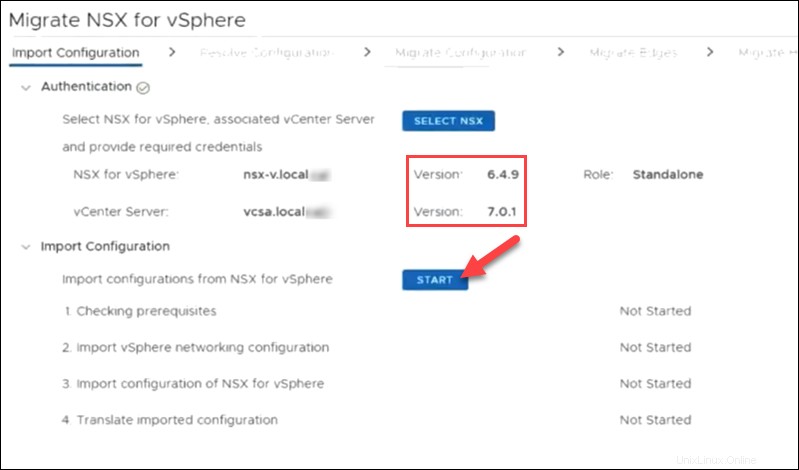
構成がインポートされると、プロセスが成功したことを示す青いバーが表示されます。
4.続行をクリックします 次のステップに進みます。
ステップ2:構成を解決する
このステップでは、NSX-Tへの移行に関する未解決の構成の問題を確認できます。黄色の感嘆符は、赤い問題ではなく、問題が解決可能であることを意味します。
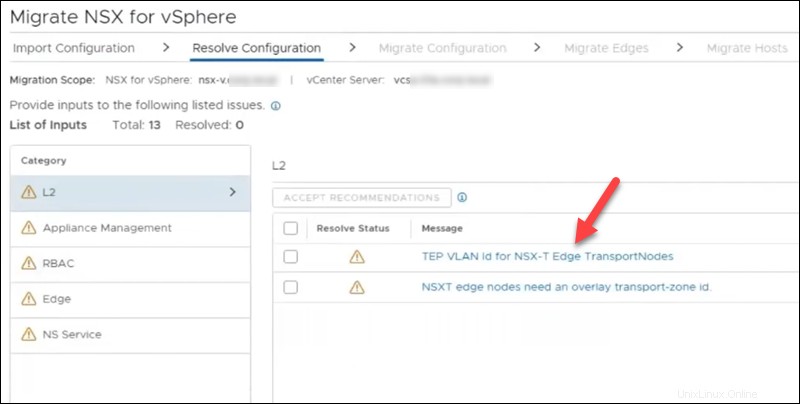
1.メッセージ名をクリックします 詳細を確認し、すべてのカテゴリの問題を解決します。すべての問題を確認して解決すると、すべてのカテゴリに緑色のチェックが表示されます。
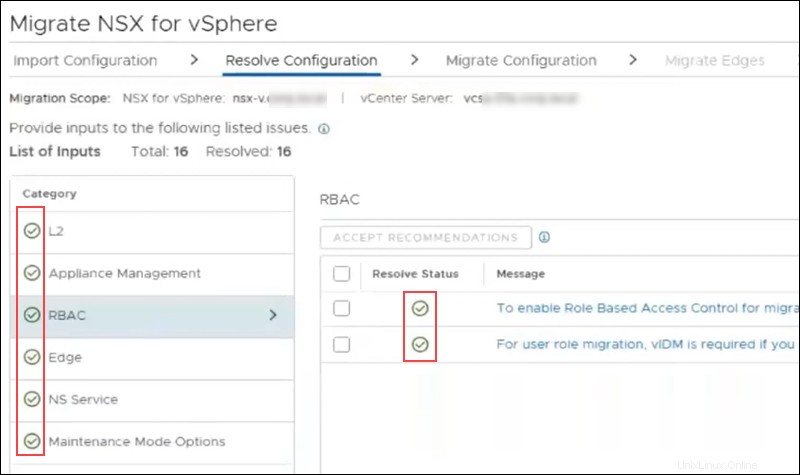
2.続行をクリックします 次に移行 構成を移行します。
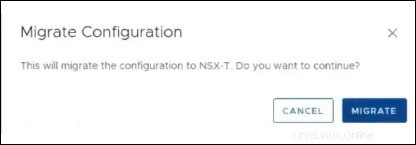
ステップ3:構成を移行する
この手順により、NSXの移行が開始および終了します。この表は、構成の概要とステータスを示しています。
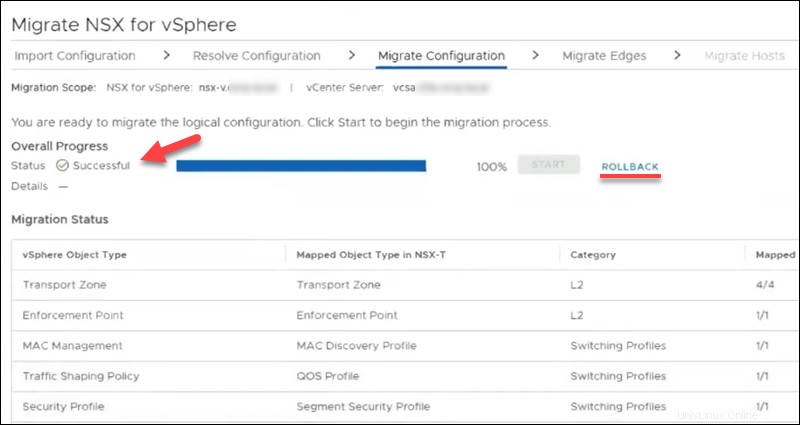
気が変わったら、ロールバックをクリックしてください 移行を元に戻します。
それ以外の場合は、続行をクリックします 。
ステップ4:エッジを移行する
1.準備ができたら、開始をクリックします および移行 エッジを移行します。
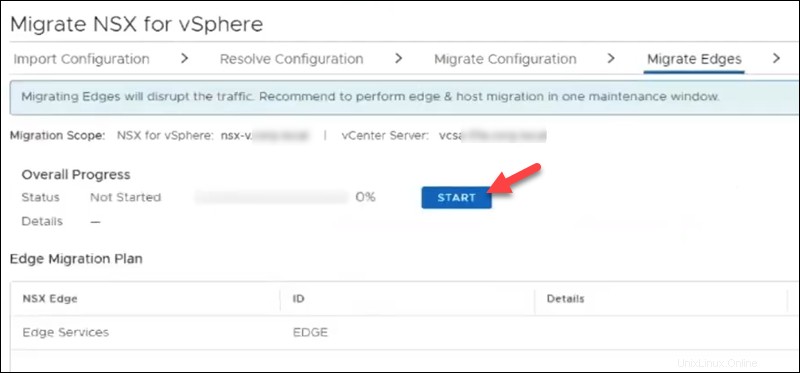
警告が示すように、このステップはトラフィックの中断を引き起こします。完了すると、ステータスが緑色に変わり、変更をロールバックすることもできます。
2.続行をクリックします 最終ステップに進みます。
ステップ5:ホストを移行する
最後に、ホストをNSX-VからNSX-Tに移行します。この場合、移行モードはインプレースとして設定されます。移行計画は設定メニューで変更できます。
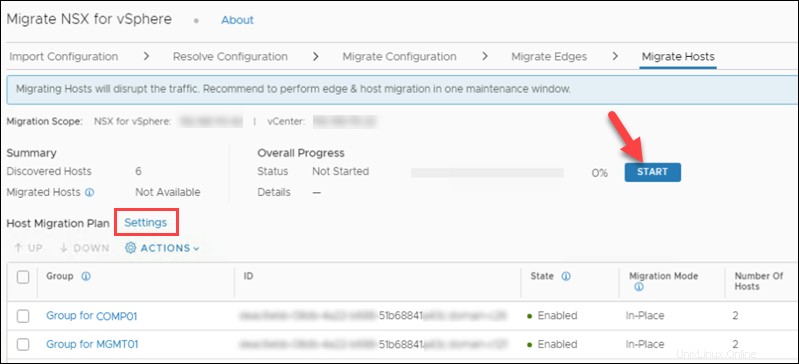
1. 開始、をクリックします 通知を読み、移行をクリックします プロセスを開始します。
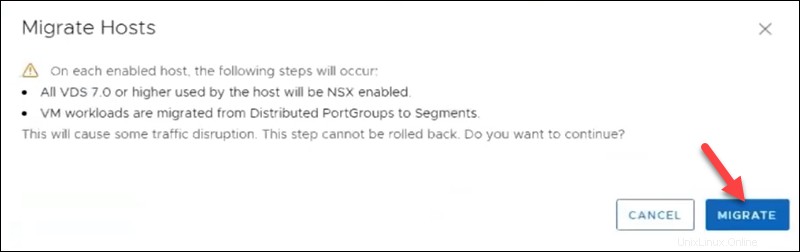
2.終了をクリックします どちらの場合も、NSX-VからNSX-Tへの移行を完了します。
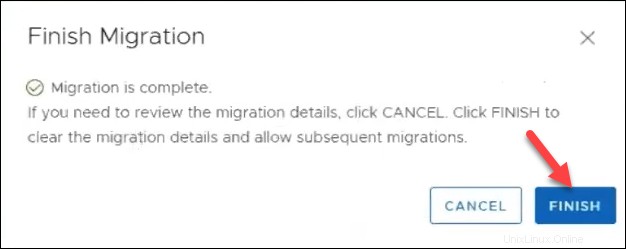
NSX無料アップグレード
VMwareは、最初のNSX-Tバージョンで、すべてのNSX-Vユーザーが追加費用なしでNSX-Tに切り替えることができると発表しました。 NSX-Tへの移行は無料ですが、お客様はポータルを使用してライセンスを変換する必要があります。
NSX-V Enterpriseのお客様は、NSX Data CenterEnterprisePlusへの無料アップグレードも利用できます。無料変換の条件は、vRealize NetworkInsightAdvancedまたはEnterpriseバージョンを備えたNSXEnterpriseを使用することです。 vRealize Network Insight AdvancedまたはEnterpriseをお持ちでないユーザーは、引き続きNSX-Tにアップグレードできます。